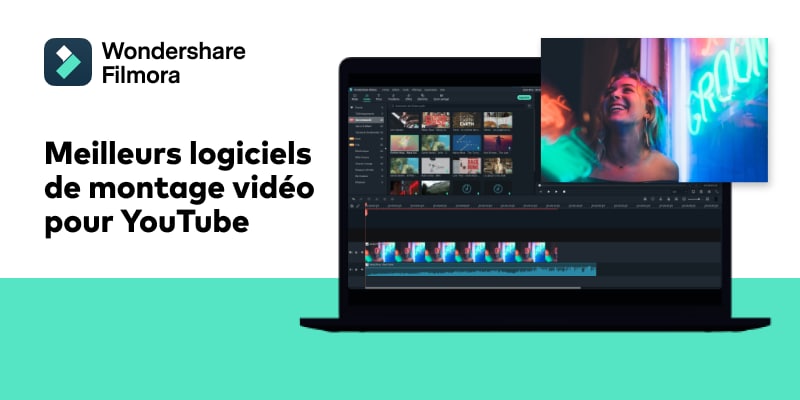Comment stabiliser des vidéos tremblantes dans iMovie 09/11
Mar 22, 2024
De nombreux vidéos amateurs sont instables parce que la caméra bouge légèrement au moment de l'enregistrement. Heureusement, vous pouvez adoucir la lecture de vos clips vidéos tremblants en les analysant et en stabilisant la vidéo dans iMovie. iMovie peut vous aider à analyser chaque image du clip vidéo et une fois qu'il constate un mouvement de la caméra, va modifier vos vidéos pour enlever la secousses.
Suivez ces étapes pour stabiliser vos vidéos tremblantes en utilisant iMovie pour faire un bon film maison.
Comment Stabiliser les vidéos tremblantes dans iMovie
Choisissez un clip vidéo soit à partir du navigateur d'événements ou de projets. Vous pouvez utiliser l'Analyseur pour la stabilisation de l'ensemble de l'événement ou tout simplement pour les clips vidéo que vous souhaitez améliorer. Vous pouvez stabiliser les clips vidéo d'abord, puis les faire glisser au projet, ou stabiliser les clips vidéo dans le projet. Vous pouvez aller dans Fichier > Analyser la vidéo > Stabilisation à partir du menu iMovie pour stabiliser la vidéo. Le menu « Fichier » apparaît dans une barre gris clair en haut de l'écran de votre ordinateur.
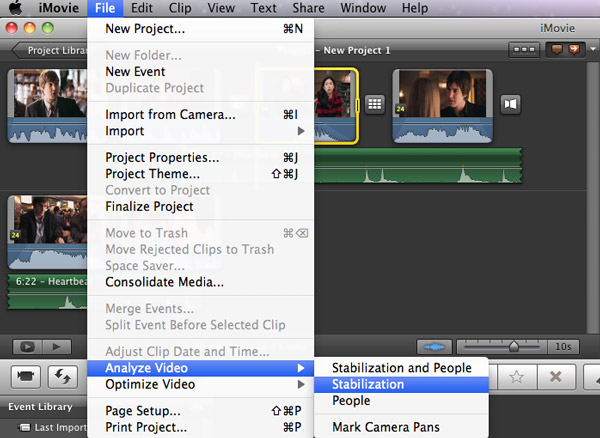
Ce choix signifie que vous voulez stabiliser le clip entier d'événements, car le processus est très compliqué et plus votre clip événement est grand, plus cela prendra du temps pour stabiliser les vidéos tremblantes. Vous pouvez aussi double-cliquer sur l'événement et un inspecteur se présentera, pour vous permettre de stabiliser l'ensemble de l'événement.
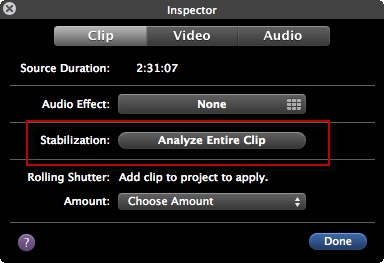
Si vous souhaitez analyser seulement quelques clips vidéo dans votre projet, vous pouvez double-cliquer sur un clip vidéo dans le projet pour ouvrir l'inspecteur, puis sélectionnez « Lisser l'animation du plan ».
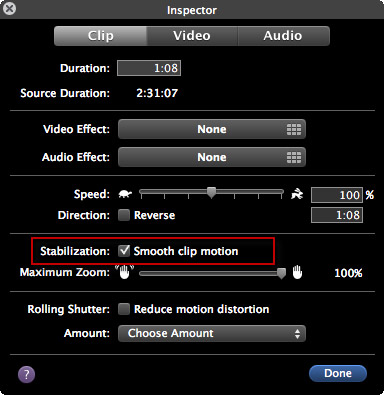
Quand iMovie commence à analyser et à stabiliser les vidéos tremblantes, la fenêtre ci-dessous apparaît. La durée de ce processus dépend de la longueur de la vidéo. Le temps sera plus long si la vidéo est longue.
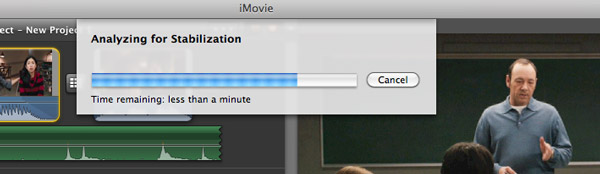
Quand vous jouez la vidéo analysée à partir du navigateur d'événements, il joue d'abord sans lisser le mouvement du clip. Seulement si vous jouez les vidéos dans le navigateur de projet, il montrera la lecture avec stabilisation.
Conseil: Habituellement, une ligne ondulée rouge souligne la vidéo pour montrer que cette vidéo était trop fragile pour être stabilisée. Pour lire un clip stabilisé dans un projet, vous devez enlever toutes les parties soulignées avec une ligne ondulée rouge.